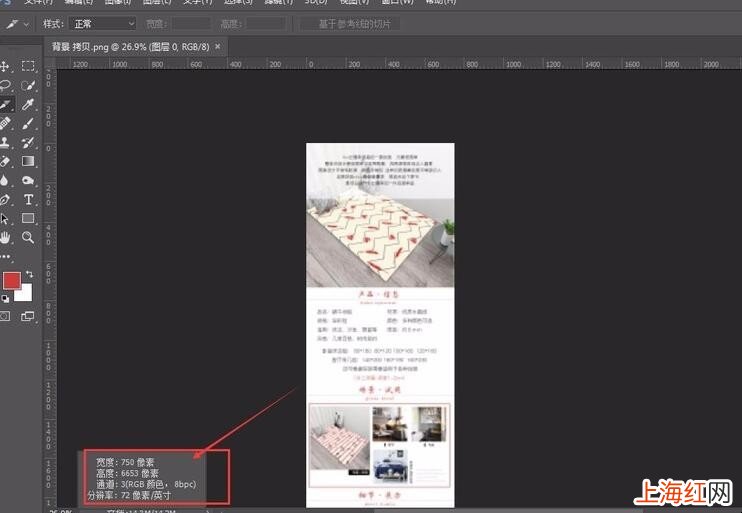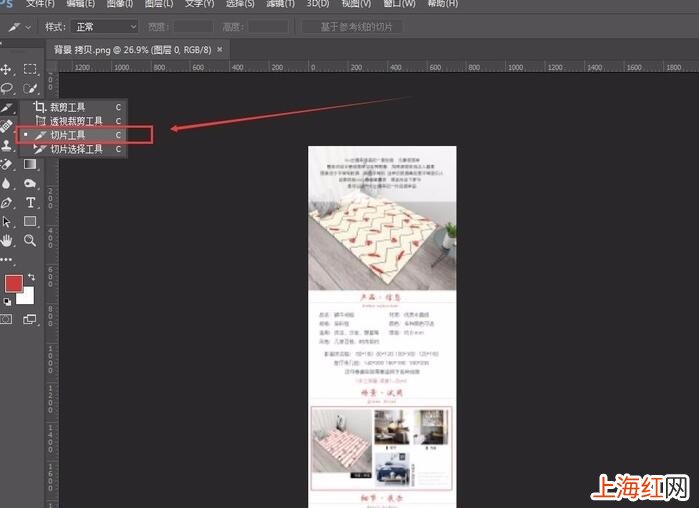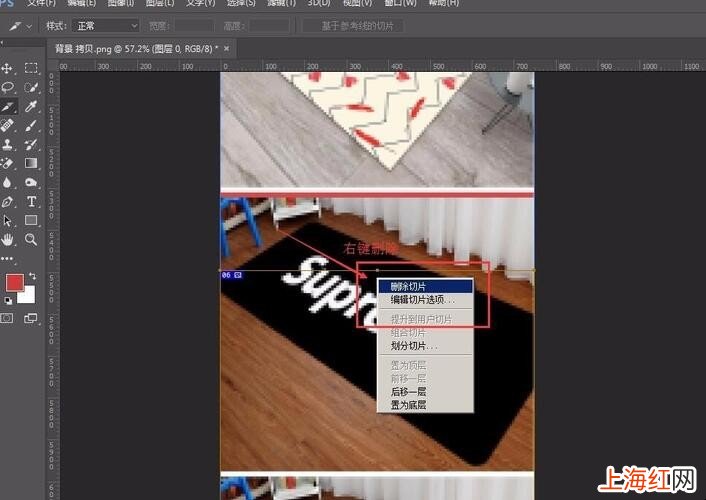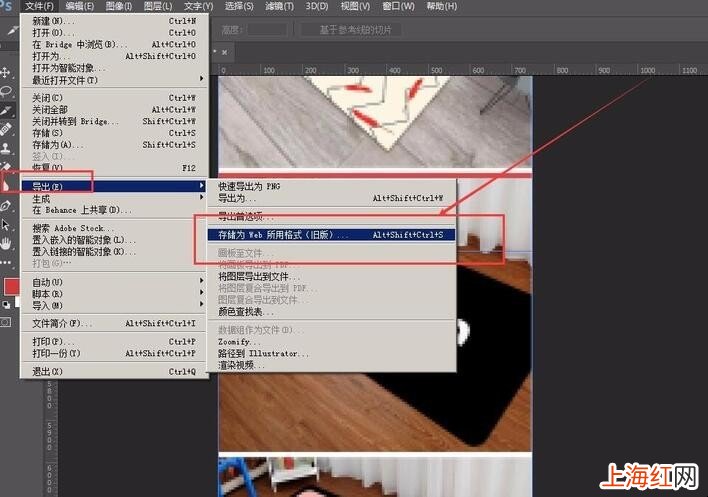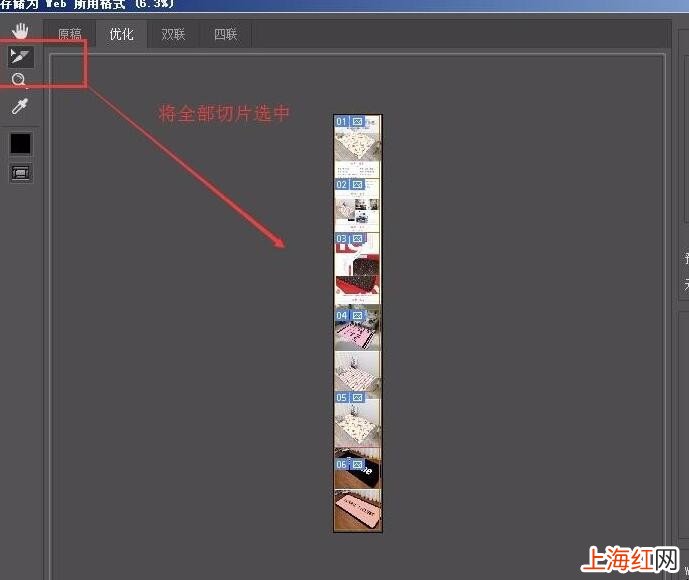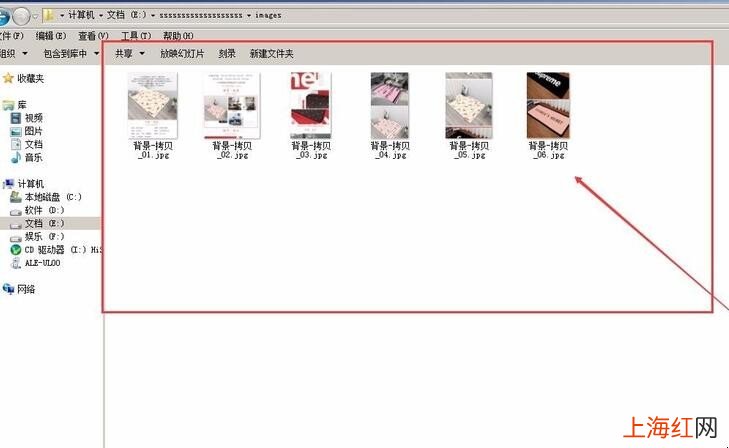PS一般都是用于制作淘宝详情页,想必很多人都不知道,淘宝详情页对于图片大小是有一定要求限制的,所以大家在使用PS导出图片时,是会把图片使用切图工具切为多个图片,然而很多人想知道,ps中怎么切图呢?下面一起来了解一下 。
【ps中怎么切图】1、将准备好的详情页置入PS画布中(或随意一张图片置入画布中) 。
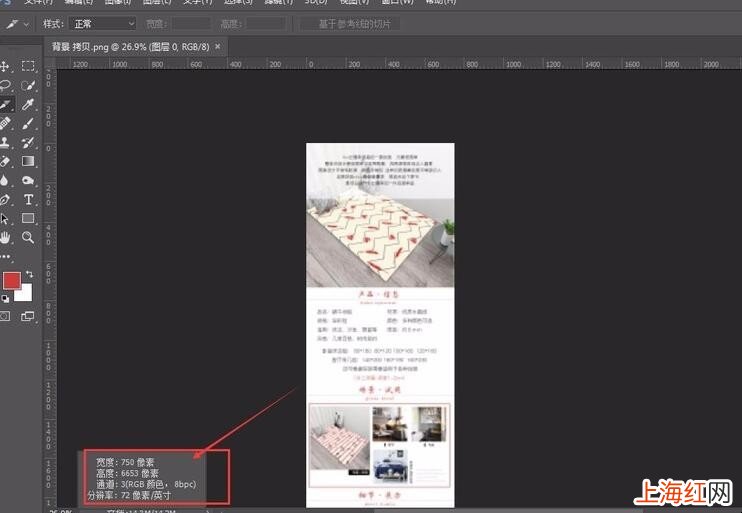
文章插图
ps中怎么切图2、选择工具栏中的“切片工具”,然后鼠标移动到画布中的时候,就会显示一个刀片的形状 , 而且会有数字显示切片个数 。
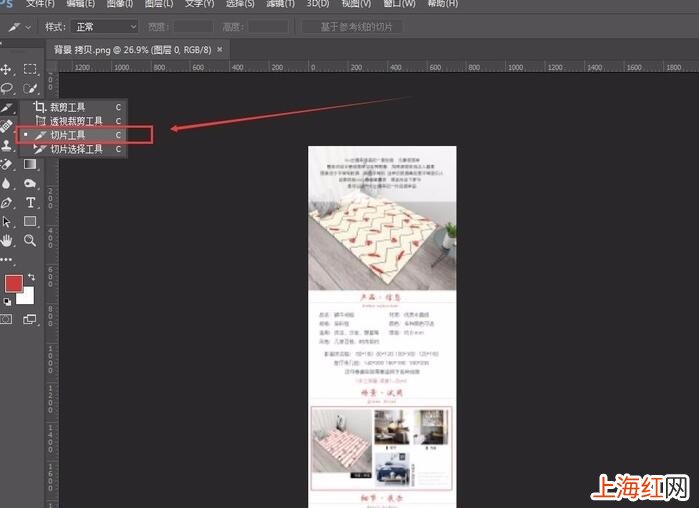
文章插图
ps中怎么切图3、在最上方开始 , 鼠标按住开始拖动,这样就形成了一个切片,在滚动鼠标时,在右侧位置会显示滑动过得距离大小 。

文章插图
ps中怎么切图4、当切片过程发生重叠现象,比如裁切到同一个部分时,需要将另外一个切片移动位置,这时候可以选择“切片工具”下方的“切片选择工具”再选择移动位置 。

文章插图
ps中怎么切图5、当需要删除切片时,选择切片,然后右键选择删除,或者直接按delete键删除 。
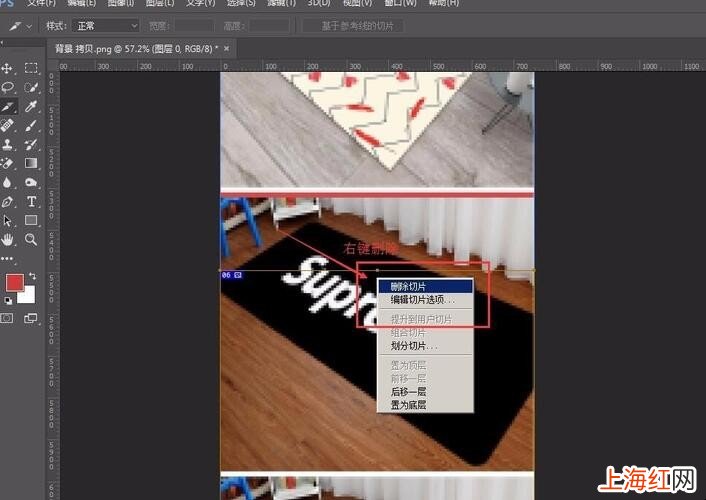
文章插图
ps中怎么切图6、当需要全部删除切片时 , 这时选择工具栏中的“视图”-“清除切片”,这样就将切片全部清除掉了 。

文章插图
ps中怎么切图7、切片切完之后 , 就需要将切片导出 。这时候选择工具栏中的“文件”-“导出”-“存储为Web所用格式”,或快捷键ctrl+shift+alt+s 。
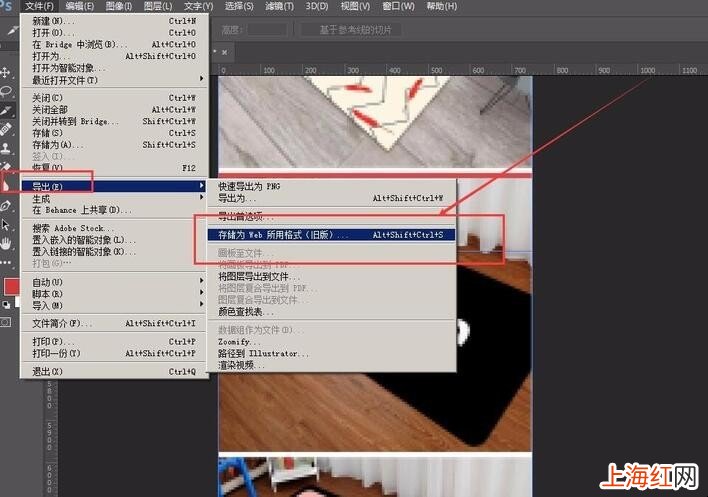
文章插图
ps中怎么切图8、然后选择切片工具,选中全部切片(需要导出哪张 , 切片工具点击哪张),然后选择“存储” 。
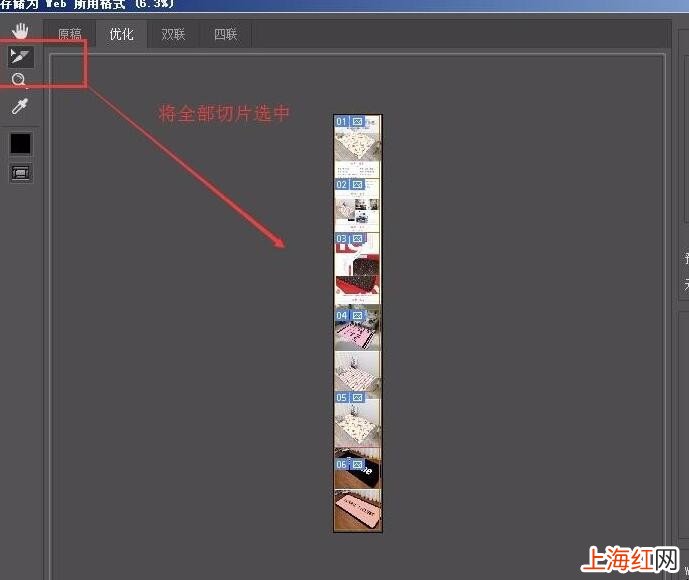
文章插图
ps中怎么切图9、选择好保存位置,然后选择“所有切片”,点击保存 。

文章插图
ps中怎么切图10、等待保存完成,返回保存位置,可以看到已经将之前的图片保存了下来 。将原来的图片切成了几部分,现在显示的就是几部分 。
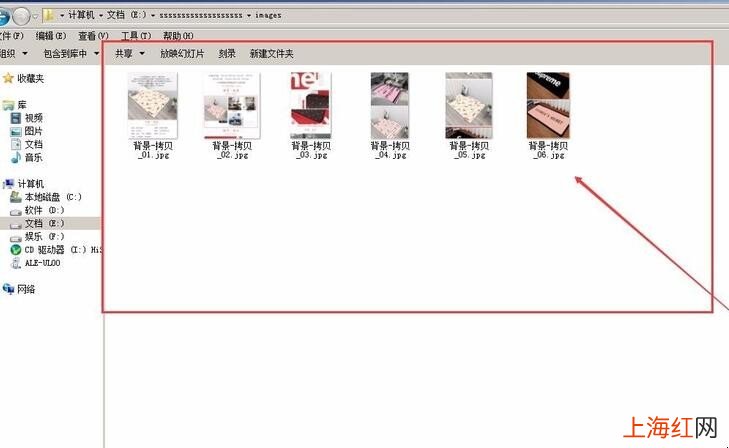
文章插图
ps中怎么切图以上就是关于ps中切图的方法步骤介绍了,要是不知道ps中怎么切图的朋友 , 可以参考以上的方法,希望能够帮助到大家 。